SMC 二维/三维CAD系统其实是一款模型下载软件,它可以在线下载SMC气动、电动和液压的3D和2D的cad模型,下载下来的模型可以导入到绘图软件里进行绘图,可以说是相关工作人员绘图的必备工具,当你遇到了软件没有的模型时,相信它一定可以帮到你。
SMC 二维/三维CAD系统下载地址:文章底部
SMC 二维/三维CAD系统使用教程:
下载软件源文件包,解压之后如下图所示:
点击“cdstart.exe”如上图所示,启动SMC气动元件库:
1、启动数据库;
2、上面的画面是 PARTdataManager 的树状选择画面。从左侧的树状菜单或右侧的窗口中选择产品的供应商,即可选定您想要的产品。
下面是从“执行元件”中选择“标准型气缸”,再选择“CA2 气缸”的一个例子。选择 CA2-Z 气缸。
3、跳转到如下所示画面。该画面是 PARTdataManager 的产品选择画面。在下图的红色框中,可以选定所需产品的缸径、安装形式、行程等。将这些可选参数变更,则右侧的 3D 预览图也会随之更新。可以输出所显示模型的 3 维 CAD 数据。
选择下图的“重新计算 3D 模型“开/关”的话,可以关闭预览的自动更新功能。因为预览有时候很花时间,所以请在选定复杂的产品时使用。
4、正确显示选定的产品之后,最后要进行该产品 3 维 CAD 数据的输出。如下图所示,从“输出成文件”菜单中,选择所需的文件格式。
5、从弹出的对话框中,设定文件保存的相关参数。点击 OK 按钮即可生成文件。
以上就是SMC气动元件3d模型库的使用教程,可以非常方便的生成气缸等模型,提高设计效率,
SMC气动元件库下载地址:




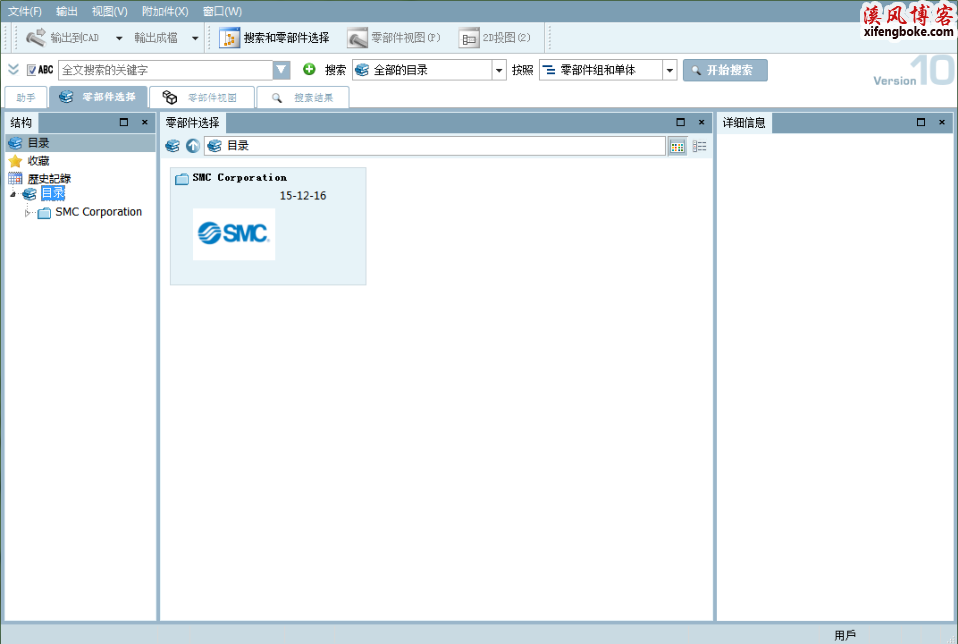
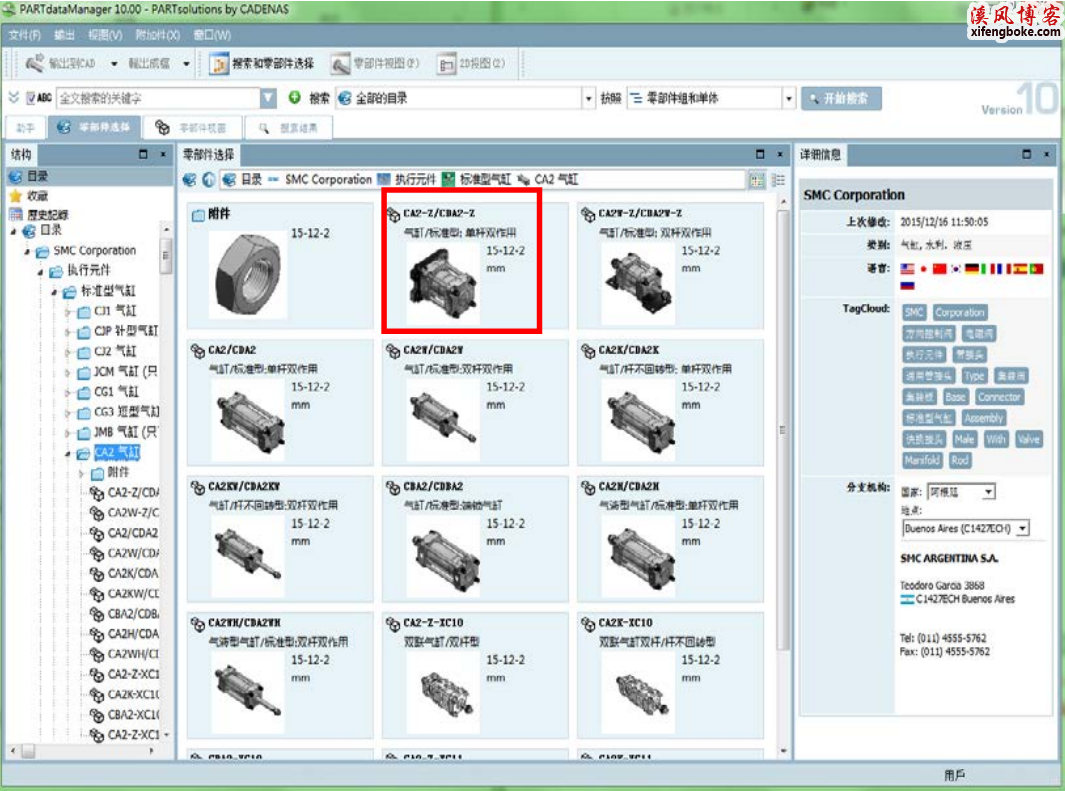
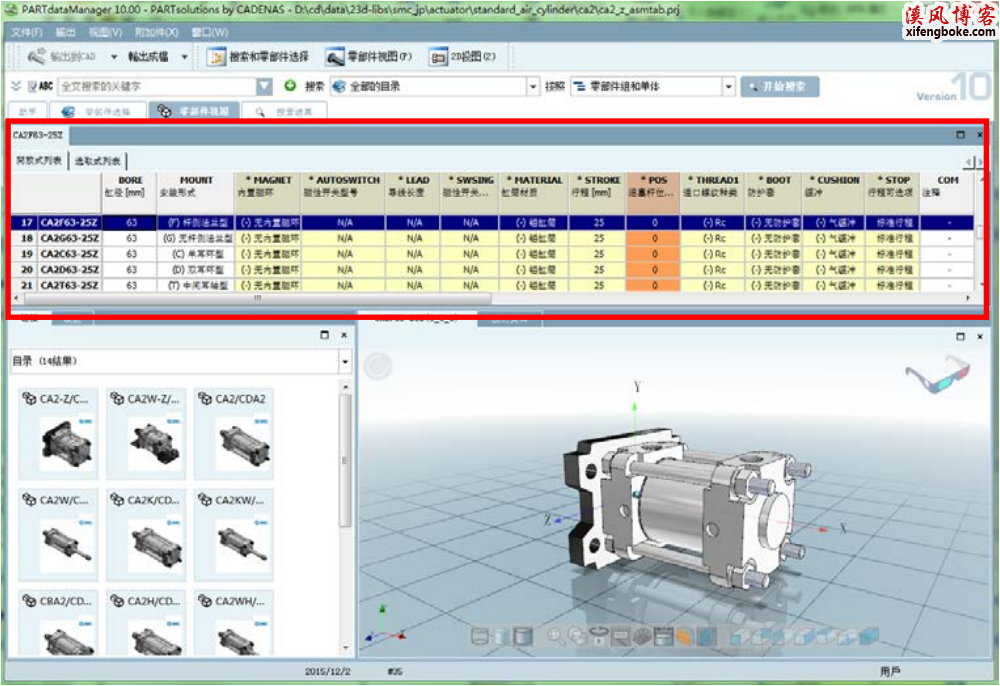

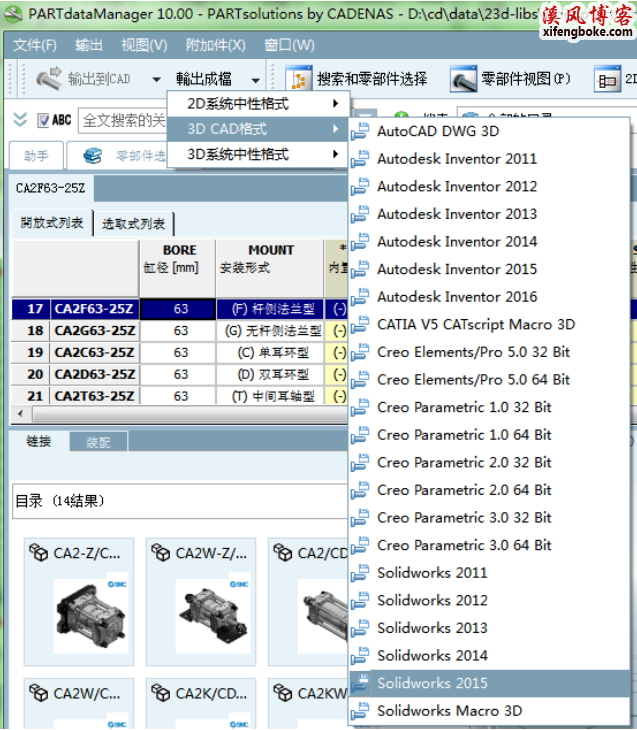
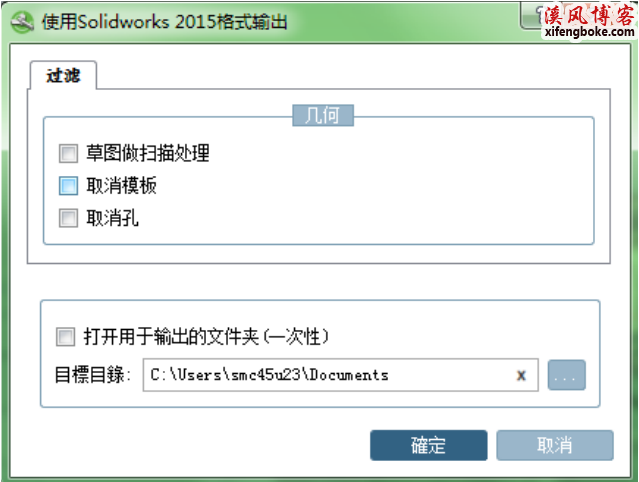



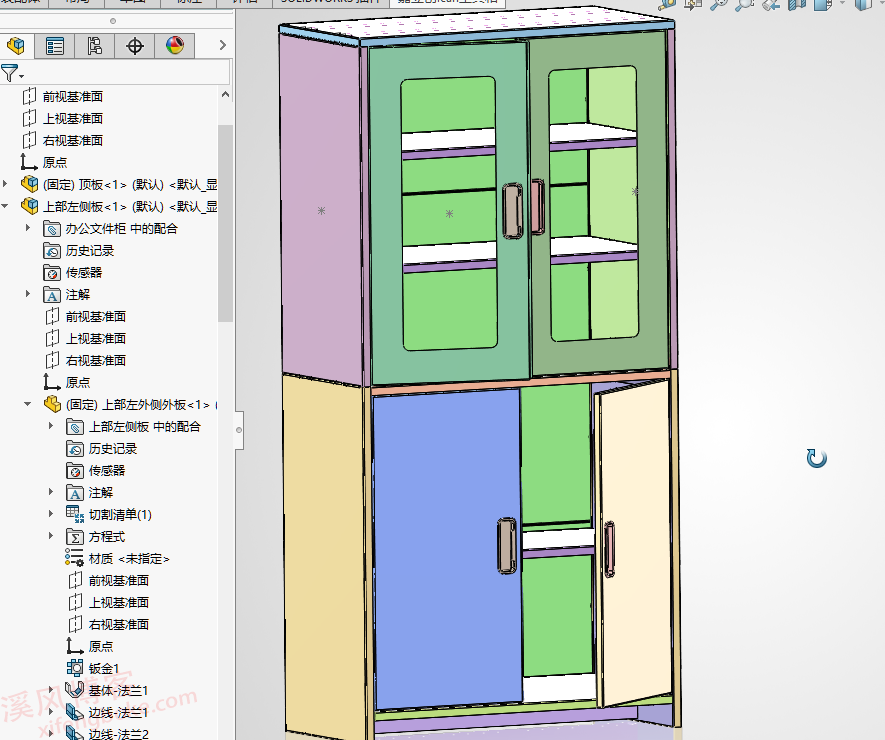



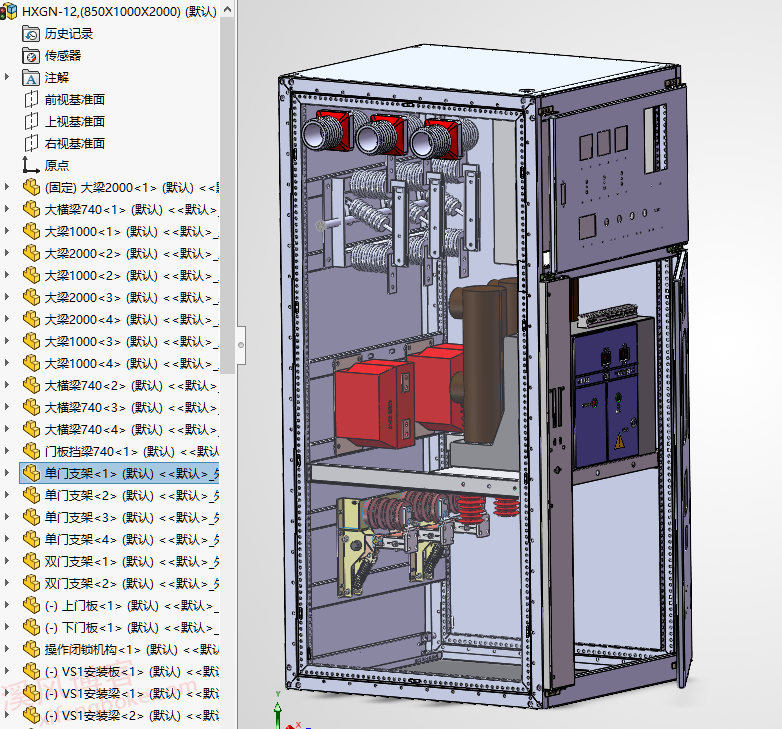



发表评论